
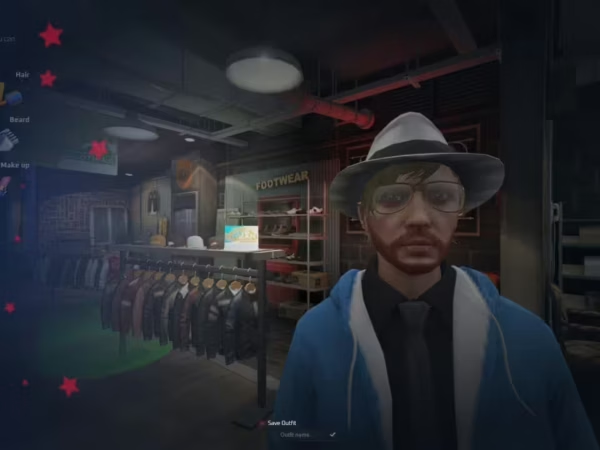
Système mécanique FiveM [ESX/QB]
$75.00 Le prix initial était : $75.00.$37.00Le prix actuel est : $37.00.
Résumé
Il s'agit d'une ressource de système mécanique complexe, qui est un « incontournable » sur votre serveur de jeu de rôle FiveM. Cela améliorera à terme le jeu de rôle pour ceux qui sont impliqués dans une expérience réelle avec des éléments mécaniques, avec des possibilités de diriger et de gérer un atelier de mécanique, de réparation et d'entretien approfondis des véhicules.
Vitrine
Regardez la vidéo ci-dessous pour en savoir plus sur la ressource et voir les fonctionnalités par vous-même : cliquez ici.
Caractéristiques
Bref résumé des fonctionnalités principales de cette ressource, sinon ce serait une liste sans fin. La vidéo YouTube Showcase ci-dessus vous donne une très bonne idée de ce que cette ressource a à offrir !
Faites défiler vers le bas pour voir toutes les fonctionnalités !
-
$ USD
-
€ EUR
-
£ GBP
-
$ AUD
-
R$ BRL
-
CHF CHF
-
¥ JPY
-
 Téléchargement instantané
Téléchargement instantané -
 Garantie de satisfaction
Garantie de satisfaction -
 100% Open Source
100% Open Source -
 Fonctionne immédiatement
Fonctionne immédiatement
Créateur de boutique en jeu
Les administrateurs peuvent créer un atelier de mécanique en cours d'exécution dans le jeu avec des tâches et des grades ajoutés. Pas besoin de redémarrer votre serveur !
- Défaut Emploi Notes – Configurer les grades créés par défaut pour un magasin avec le nom, l’étiquette et le salaire pour chaque grade.
- Boutique Nom – Entrez le nom souhaité pour la boutique
- Nom et libellé du travail– Vous décidez du nom et de l'étiquette du travail créé. Si le nom correspond à un travail informatique existant, il utilisera automatiquement son étiquette et ses grades. Cela permet de créer des succursales d'un atelier de mécanique en utilisant le même travail pour plusieurs ateliers, par exemple dans différentes parties de la ville.
- Spot – Activer ou désactiver le blip spécifiquement sur chaque boutique créée.
Menu Mécanique Administratif
Accessible par commande/raccourci clavier. Ils peuvent soit créer des ateliers mécaniques, soit afficher les ateliers créés et les gérer. Lors de la sélection d'un atelier mécanique créé, les administrateurs peuvent :
- Définir le boss – Affectez un patron à la boutique, qui pourra l’exploiter.
- Gestion des marqueurs – Créer un marqueur pour le menu du patron, le basculement des tâches, le stockage, le garage, l'établi et les réparations rapides. Marqueur de dessin personnalisable. Possibilité de supprimer le marqueur et de le créer ailleurs au cas où.
- Ascenseurs de spawn – Les administrateurs peuvent créer des ascenseurs personnalisés (créés par K4MB1) pour chaque boutique. Et ajoutez autant d'ascenseurs que vous le souhaitez à une boutique.
- Activer/Désactiver – Vous souhaitez punir votre boutique et restreindre tous les accès ? Pas besoin de supprimer la boutique, il suffit de la désactiver jusqu'à ce que vous la réactiviez.
- Supprimer la boutique – Supprimer complètement la boutique et le travail + les rôles créés.
Menu de la mécanique du joueur
Accessible par commande/raccourci clavier. Cela ne peut être effectué que par des mécaniciens embauchés et le menu le propose.
- Facturation #B – Afficher ou créer des factures.
- Emplois #NPC – Demander des travaux ou annuler un travail en cours.
- #Véhicule Statut – Afficher l’état du véhicule (peut être désactivé et utilisé comme cible).
- #Service de vérification – Effectuer un contrôle de service (peut être désactivé et utilisé comme cible).
- #Pièces de diagnostic – Obtenir un rapport sur l’état des pièces (peut être désactivé et utilisé comme cible).
- #Réparation de carrosserie – Démarrer la progression d’une réparation de carrosserie sur un véhicule (peut être désactivé et utilisé comme cible).
- Véhicule #Push – Pousser le véhicule le plus proche (désactiver dans la configuration).
- Véhicule #Flip – Retourner le véhicule le plus proche (désactiver dans la configuration).
- #Déverrouiller le véhicule – Déverrouiller le véhicule le plus proche (désactiver dans la configuration).
- # Véhicule mis en fourrière – Mettre en fourrière le véhicule le plus proche (désactiver dans la configuration).
Marqueurs de magasin
Chaque marqueur peut être désactivé/activé dans la configuration. Et pour chaque boutique, l'administrateur décide quels marqueurs créer.
- Devoir – Les mécaniciens peuvent être en service ou non. S’ils ont un autre emploi, ils pourront toujours être en service comme mécanicien, à condition d’être embauchés dans l’atelier de mécanique concerné.
- Menu du patron– Le patron a accès à un menu pour gérer le compte et les employés.
- Compte:voir le solde, déposer ou retirer de l'argent.
- Employés: recruter des joueurs, promouvoir/rétrograder ou licencier.
- Garage – Stockez ou faites apparaître des véhicules personnels.
- Établi – Fabriquez des objets configurés à partir de recettes. Définissez les matériaux et les quantités nécessaires pour chaque objet. Ajoutez des catégories. Vous pouvez facilement remplacer la fonction par un autre système de fabrication.
- Réparation rapide – Un marqueur pour réparer rapidement les véhicules ; peut-être s’il n’y a pas de mécaniciens en ligne ?
- Stockage – Chaque magasin est équipé d'un marqueur de stockage pour stocker des articles. Prend en charge différents inventaires # ou peut être utilisé comme menu.
Ascenseur personnalisé
Les ressources incluent un support de levage personnalisé créé par K4MB1 CartesCela permet aux mécaniciens d'utiliser des ascenseurs très réalistes et fluides pour inspecter et réparer les véhicules.
Cric de voiture
Vous pouvez faire apparaître un cric de voiture en utilisant un objet. Attachez le cric de voiture à l'une des roues du véhicule, puis interagissez pour soulever le véhicule d'un côté.
Système de kilométrage
Tous les véhicules personnels auront leur kilométrage suivi et enregistré. Vous pouvez configurer entre les miles ou les kilomètres. Le système de kilométrage est presque 1:1 sur le kilométrage parcouru dans le jeu vu sur la navigation GPS.
État du véhicule
Il s'agit d'une option permettant d'afficher les détails du véhicule le plus proche, notamment l'état du moteur et de la carrosserie, le niveau de carburant et de saleté, les températures du moteur et de l'huile, etc. Pour les véhicules personnels, il affiche également le kilométrage parcouru par le véhicule.
Service/Maintenance du véhicule
Tous les véhicules personnels doivent être entretenus et réparés, sinon le véhicule tombera tôt ou tard en panne.
- Contrôle de service – Les mécaniciens peuvent vérifier l'entretien d'un véhicule et obtenir un rapport de toutes les pièces de rechange et de leur durée de vie prévue. Il s'affichera comme SERVICE OK ou SERVICE DUE. La température du moteur doit descendre en dessous de la valeur x (configurable) avant de pouvoir effectuer un diagnostic.
- Parties – Filtre à huile, filtre à air, filtre à carburant, liquide de refroidissement, liquide de frein, liquide de direction assistée, liquide de transmission, bougies d’allumage, courroie de transmission, volant moteur et pneus.
- Dégradation – Ces pièces se dégradent en fonction du kilométrage parcouru dans le jeu.
- Service dû – Cela signifie que cette pièce est désormais défectueuse et qu’elle commencera à dégrader la santé des pièces associées.
- Réparation – Les mécaniciens peuvent réparer chaque pièce de rechange en utilisant l'élément correspondant sur le véhicule. Il récupérera certains matériaux sous forme de ferraille provenant de l'ancienne pièce remplacée.
- Configuration – Vous pouvez personnaliser la durée de vie de chaque pièce de rechange, vous pouvez ajouter, modifier ou supprimer des pièces de rechange. Personnalisez les matériaux et les quantités retournés. Pourcentage et valeurs de dégradation. Activez ou désactivez la vérification des compétences, personnalisez la barre de progression, l'animation et les durées.
Pièces de santé
Ce sont les pièces essentielles du véhicule qui assurent son bon fonctionnement.
- Diagnostiquer l'état des pièces – Les mécaniciens peuvent diagnostiquer l'état de santé des pièces et obtenir un rapport de leur état actuel (OK, USÉ, DÉFAUT et PANNE MÉCANIQUE). La température du moteur doit descendre en dessous de la valeur x (configurable) avant de pouvoir effectuer un diagnostic.
- Parties – Radiateur, pompe à essence, freins, arbre de transmission, alternateur et embrayage.
- Dégradation – Ces pièces se dégradent en cas de collision directe. Elles peuvent également se dégrader si les pièces de rechange associées doivent être révisées, par exemple si le filtre à huile doit être révisé, cela commence à dégrader le radiateur.
- Effets de dysfonctionnement – Chaque élément de santé a des effets différents sur le véhicule dans certaines conditions. Certains manipulent également la conduite pendant que les effets se produisent.
- Radiateur : montée en température du moteur et fumée du moteur.
- Pompe à carburant : le véhicule cale et le niveau de carburant baisse plus rapidement.
- Freins : les freins du véhicule sont faibles et le joueur aura du mal à freiner.
- Arbre de transmission : le véhicule devient difficile à diriger/tourner.
- Alternateur : le véhicule aura des difficultés à démarrer.
- Embrayage : les changements de vitesse sont très médiocres.
- Réparation – Les mécaniciens peuvent réparer chaque pièce en utilisant l'objet correspondant sur le véhicule. Il récupérera certains matériaux sous forme de ferraille provenant de l'ancienne pièce remplacée.
- Configuration – Définissez le délai en secondes entre les effets de dysfonctionnement sur les pièces défectueuses. Définissez les pourcentages de dégradation min/max sur les collisions. Définissez la quantité de pièces à dégrader sur les collisions. Activez ou désactivez les collisions. Activez ou désactivez les effets de dysfonctionnement. Configurez la marge des conditions de défaillance, de défaut et d'usure. Définissez les pièces de rechange associées pour chaque pièce en bon état. Ajoutez, modifiez ou supprimez des pièces en bon état à votre guise. Activez ou désactivez la vérification des compétences, personnalisez la barre de progression, l'animation et les durées.
Réparation de carrosserie
Le jeu se déroule en trois étapes, la première est l'inspection et, en fonction du résultat, le rapport des dommages corporels et l'installation des pièces de carrosserie. Vous pouvez personnaliser les accessoires, les animations, les contrôles de compétences, les barres de progression, les durées, etc. dans la configuration.
- Inspection – Les mécaniciens doivent d’abord inspecter le véhicule sur 4 points et déterminer les dommages réels. Si le véhicule n’a pas de portes, capots, coffres, vitres, roues ou pneus crevés cassés/manquants, alors le véhicule est automatiquement réparé et la réparation de la carrosserie s’arrête ici.
- Rapport de dommages – Si le véhicule présente des pièces manquantes ou cassées, un rapport sera généré et accessible depuis le menu du mécanicien. Ce rapport sera mis à jour en temps réel au fur et à mesure de l'avancement de l'installation.
- Installer des pièces – Les mécaniciens peuvent utiliser des pièces de carrosserie spécifiques sur des parties manquantes du véhicule pour les installer avec de belles animations et des sons.
Kits de réparation
Peut être utilisé pour corriger et définir immédiatement les valeurs de santé + pièces de service + quantité configurable sur toutes les pièces qui doivent être entretenues ou qui sont en panne mécanique.
Kits de réparation
Il existe deux types, normal et avancé. Vous pouvez restreindre le kit de réparation avancé aux mécaniciens uniquement ? Dans la configuration, vous pouvez définir l'état de santé du moteur souhaité pour chaque type de kit de réparation. Options configurables pour activer/désactiver le contrôle des compétences et personnaliser l'animation, la barre de programmation et les durées.
Émoticônes d'accessoires
Les mécaniciens peuvent utiliser des objets pour effectuer des émoticônes à l'aide d'accessoires avec un chariot à outils, une boîte à outils, un palan à moteur, un cône de route, etc. Vous pouvez ajouter/supprimer des accessoires dans la configuration.
Système de facturation
Cette ressource est dotée d'un système de facturation intégré personnalisé, dans lequel les mécaniciens peuvent créer des factures avancées avec des notes pour leurs clients. Le client doit confirmer/signer la facture avant que l'argent ne soit payé. Les mécaniciens peuvent également consulter les factures des problèmes, ce qui peut être utile au propriétaire de l'atelier pour visualiser et gérer les dépenses dans l'atelier.
Dépanneuse
La ressource est livrée avec un mécanisme de remorquage intégré avec la commande /tow pour démarrer le processus. Vous pouvez facilement désactiver et utiliser un autre script de remorquage si vous le souhaitez.
Emplois/activités du PNJ
La ressource propose 3 tâches pour garder les mécaniciens actifs lorsqu'il n'y a pas de clients dans leurs magasins. Il existe plus de 40 emplacements de tâches au total et vous pouvez facilement en ajouter d'autres. Il y a un contrôle de distance sur chaque tâche, donc le joueur ne recevra que des tâches avec une distance de déplacement minimale de x unités configurables.
- Décomposer les tâches : Le mécanicien peut demander des dépannages, où le joueur doit se rendre auprès d'un PNJ avec un véhicule en panne. Cela signifie que le mécanicien doit amener une dépanneuse pour remorquer le véhicule et le piéton jusqu'au lieu de dépôt et récupérer le paiement.
- Réparations en bordure de route : Le mécanicien doit se rendre chez un PNJ qui a un scénario aléatoire de ces 3 (batterie de voiture morte, panne d'essence ou pneu crevé). Il est important que le mécanicien apporte les kits nécessaires pour résoudre les problèmes du PNJ. Une fois la réparation effectuée, le joueur récupère son paiement depuis le siège du conducteur.
- Mise au rebut : Les mécaniciens peuvent effectuer des opérations de mise au rebut pour obtenir des matériaux pour fabriquer différents objets. Il leur suffit de récupérer un véhicule auprès du PNJ, de l'amener à la casse et le PNJ l'examinera et lui proposera des matériaux.
Véhicule à pousser
La mécanique peut rendre les véhicules très immersifs. Vous pouvez désactiver cette fonctionnalité dans la configuration.
Véhicule à bascule
Les mécaniciens peuvent retourner les véhicules à l'envers. Vous pouvez désactiver cette fonctionnalité dans la configuration.
Déverrouiller le véhicule
Les mécaniciens peuvent déverrouiller un véhicule verrouillé. Vous pouvez désactiver cette fonctionnalité dans la configuration.
Véhicule mis en fourrière
Les mécaniciens peuvent envoyer des véhicules en fourrière (supprimer le véhicule). Vous pouvez désactiver cette fonctionnalité dans la configuration. La fonction pour cela est ouverte, vous pouvez donc facilement ajouter votre propre événement/exportation pour mettre les véhicules en fourrière.
Cadres
Dépendances
- Bibliothèque T1GER [requis]
- Bibliothèque OX [requis]
- Système cible (ox_target, qb-target ou meta-target)
- Système d'inventaire (ox_inventory, qb-inventory, qs-inventory, mf-inventory ou par défaut) esx inventaire des menus)
Seuls les clients connectés ayant acheté ce produit ont la possibilité de laisser un avis.
Ajoutez des mods à votre serveur FiveM comme un pro
Très bien, écoutez bien ! Vous voulez ajouter de super mods à votre serveur FiveM ? Marre des vieux serveurs ennuyeux et envie de pimenter le tout avec des voitures, des scripts ou des cartes personnalisés ? On règle ça ! Installer des mods sur FiveM vous permet de faire passer votre serveur d'un niveau basique à un niveau supérieur. C'est plus simple que vous ne le pensez, même si vous n'êtes pas un expert en informatique. Ce guide vous guidera pas à pas, sans jargon, avec des instructions claires pour que votre serveur soit à la hauteur de vos attentes.Étape 1 : Obtenez votre mod – Trouvez les goodies
Tout d'abord, vous devez trouver les mods que vous souhaitez réellement. C'est un peu comme faire du shopping, mais pour votre serveur.- Visitez les endroits habituels : Des sites Web comme fivem-mods.net, GTA5-Mods.com sont des mines d'or. De nombreux créateurs y publient leurs œuvres.
- La communauté est la clé : Ne négligez pas les forums et les serveurs Discord. Vous y trouverez des trésors cachés et bénéficierez des recommandations d'autres propriétaires de serveurs.
- GitHub et sites de développement : Pour découvrir d'autres scripts uniques, consultez GitHub ou les sites web des développeurs. Parfois, les meilleures choses se font hors des sentiers battus.
.fermeture éclair ou .rar déposer.Étape 2 : Préparation du serveur – Préparez-vous à gronder
Bon, il est temps de s'attaquer aux entrailles du serveur. Pas de panique, ce n'est pas de la chirurgie cérébrale.- Accédez aux fichiers de votre serveur : Vous devrez vous connecter au gestionnaire de fichiers de votre serveur. Cela se fait généralement via un client FTP comme FileZilla ou le panneau de configuration de votre hébergeur.
- SAUVEZ-LE, les amis : Sérieusement, avant de modifier quoi que ce soit, faites une sauvegarde de vos fichiers serveur. Si vous faites une erreur (et cela nous arrive à tous), vous pourrez simplement la restaurer et faire comme si de rien n'était.
- Recherchez le dossier « ressources » : Ceci est votre garage à mods. C'est là que toute la magie opère. Fouillez dans vos fichiers serveur et localisez
ressourcesdossier.
Étape 3 : Installation du module : déposez-le
Passons maintenant à l'événement principal : mettre ce mod en ligne.- Extraire les fichiers : Si votre mod est zippé, décompressez-le dans un dossier sur votre ordinateur.
- Télécharger dans le dossier « ressources » : Utilisez votre client FTP ou votre gestionnaire de fichiers pour glisser-déposer (télécharger) le dossier mod extrait dans le
ressourcesdossier sur votre serveur.- Le nom du dossier est important : Assurez-vous que le nom du dossier est quelque chose que vous reconnaîtrez plus tard, vous en aurez besoin pour la configuration du serveur.
- Dites à votre serveur de charger le mod : Il s'agit du bit server.cfg.
- Ouvrez votre
serveur.cfgfichier. Il se trouve dans le répertoire principal de votre serveur. - Ajoutez une ligne comme celle-ci :
assurer [mod_name] - Remplacer
[nom_mod]avec le nom réel de votre dossier mod. - Exemple: Si votre dossier mod s'appelle
voiture de drift malade, tu ajouteraisassurer sick_drift_car.
- Ouvrez votre
assurer [mod_name]
assurer mon_car_mod
Étape 4 : Dépendances : les extras dont vous pourriez avoir besoin
Parfois, les mods sont un peu gourmands en ressources et nécessitent des éléments supplémentaires pour fonctionner. On les appelle des dépendances.- Vérifiez les informations du mod : Le créateur du mod devrait vous indiquer s'il existe des dépendances. Consultez la documentation !
- Installer les dépendances : S'il y a des dépendances, téléchargez-les et installez-les dans le même
ressourcesdossier, comme vous l'avez fait avec le mod principal à l'étape 3. - Charger également les dépendances : Vous devrez également ajouter
assurer [dependency_name]lignes dans votreserveur.cfgfichier pour chaque dépendance, au-dessus duassurer [mod_name]ligne pour votre mod principal.
Étape 5 : Redémarrage du serveur – Lancez-le
Il est temps de redémarrer et de voir si tout fonctionne.- Redémarrez votre serveur : Utilisez le bouton « Redémarrer » dans votre panneau de configuration ou redémarrez-le manuellement si vous êtes de la vieille école.
- Regardez la console : Surveillez la console de votre serveur après le redémarrage. Des messages d'erreur ou des messages rouges s'affichent-ils ? Si oui, consultez la documentation du mod ou recherchez l'erreur sur Google.
Étape 6 : Test en jeu : Est-ce que ça marche ?
Entrez dans le jeu et voyez si votre mod fait son travail.- Rejoignez votre serveur : Démarrez FiveM et connectez-vous à votre serveur.
- Testez-le : Le mod fonctionne-t-il comme prévu ? La voiture est neuve ? Le script fait-il son travail ? La carte a l'air neuve ?
Étape 7 : Dépannage – En cas de problème
Parfois, les choses ne se passent pas comme prévu. Pas de panique, ça arrive aux meilleurs.- Vérifier les chemins d’accès aux fichiers : Vos fichiers sont-ils dans les bons dossiers ? Vérifiez tout.
- Examiner les journaux du serveur : Les journaux du serveur sont vos amis. Ils vous informent en cas de problème.
- Mettre à jour les dépendances : Vos dépendances sont-elles à jour ? Des dépendances obsolètes peuvent causer des problèmes.
- Vérification de compatibilité à nouveau : Le mod est-il réellement compatible avec votre version FiveM et d'autres mods ? Des conflits peuvent survenir.
FAQ - Réponses à vos questions brûlantes
- Q : Où puis-je trouver de bons mods FiveM ?
- UN: Des sites web comme fivem-mods.net et GTA5-Mods.com sont d'excellents points de départ. Les forums communautaires et les serveurs Discord sont également des mines d'or.
- Q : Qu'est-ce que « server.cfg » et pourquoi dois-je le modifier ?
- UN:
serveur.cfgC'est le cerveau de votre serveur. Il lui indique quoi charger et comment se comporter. Vous devez le modifier pour lui indiquer de charger vos nouveaux mods. - Q : Que faire si le mod ne fonctionne pas après l'installation ?
- UN: C'est l'heure du dépannage ! Vérifiez les chemins d'accès aux fichiers, les journaux du serveur, les dépendances et la compatibilité des mods (comme indiqué à l'étape 7). Google est aussi votre ami !
- Q : Dois-je redémarrer tout mon serveur à chaque fois que j'installe un mod ?
- UN: Oui, c'est vrai. Redémarrer le serveur recharge toutes les ressources, y compris votre nouveau mod installé.
- Q : Les mods peuvent-ils casser mon serveur ?
- UN: Potentiellement, s'ils sont mal conçus ou incompatibles. Téléchargez toujours les mods depuis des sources fiables et sauvegardez votre serveur avant d'installer quoi que ce soit de nouveau.
Mot de la fin - Mod comme un patron
Vous voyez ? Installer des mods sur votre serveur FiveM n'est pas sorcier. Il suffit de suivre les étapes, d'être prudent et de ne pas avoir peur d'expérimenter. Lancez-vous, trouvez des mods exceptionnels et faites de votre serveur FiveM un endroit jaloux. Bon modding !Des mods qui étendront le jeu de rôle
- Garantie de remboursement:Si vous n'êtes pas satisfait, nous vous proposons une politique de remboursement sans poser de questions.
- Contenu exclusif:Nos mods et scripts sont conçus de manière professionnelle et exclusifs à notre plateforme.
- Approuvé par la communauté:Rejoignez des milliers de propriétaires de serveurs FiveM qui comptent sur nous pour des ressources de qualité.
- Conception de haute qualité:Construit avec des pratiques de codage optimisées pour des performances de premier ordre.
- Intégration transparente:Installez et exécutez facilement sur n'importe quel serveur FiveM sans problèmes de compatibilité.
- Options personnalisables: Ajustez les paramètres et les fonctionnalités pour les adapter au style unique de votre serveur.
- Performances optimisées:Testé pour garantir une utilisation minimale des ressources et une efficacité maximale.
- Mises à jour à vie:Gardez une longueur d'avance grâce aux mises à jour et améliorations continues incluses sans frais supplémentaires.


Avis
Il n’y a pas encore d’avis.